Ελέγξτε εάν είναι εγκατεστημένο το Perl
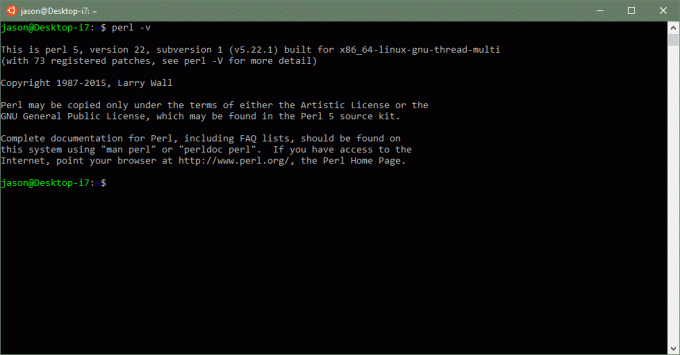
Πριν κάνετε λήψη του Perl, πρέπει να ελέγξετε αν έχετε ήδη το. Πολλές εφαρμογές χρησιμοποιούν Perl σε μία ή την άλλη μορφή, οπότε ενδέχεται να έχουν συμπεριληφθεί όταν εγκαταστήσατε μια εφαρμογή. Οι Mac κυκλοφορούν με το Perl εγκατεστημένο. Το Linux πιθανώς το έχει εγκαταστήσει. Τα Windows δεν εγκαθιστούν Perl από προεπιλογή.
Είναι εύκολο να ελέγξετε. Απλά ανοίξτε μια γραμμή εντολών (στα Windows, απλά πληκτρολογήστε cmd στο διάλογο εκτέλεσης και πατήστε Εισαγω. Εάν βρίσκεστε σε Mac ή Linux, ανοίξτε ένα παράθυρο τερματικού).
Στον τύπο προτροπής:
perl -v
και πατήστε Εισαγω. Εάν εγκαθίσταται το Perl, λαμβάνετε ένα μήνυμα που αναφέρει την έκδοσή του.
Εάν εμφανιστεί ένα σφάλμα, όπως "Κακή εντολή ή όνομα αρχείου", πρέπει να εγκαταστήσετε το Perl.
Λήψη και εγκατάσταση του Perl
Εάν το Perl δεν είναι ήδη εγκατεστημένο, κατεβάστε το πρόγραμμα εγκατάστασης και εγκαταστήστε τον εαυτό σας.
Κλείστε τη γραμμή εντολών ή την περίοδο τερματισμού. μεταβείτε στο Perl σελίδα λήψης και κάντε κλικ στο Κάντε λήψη του ActivePerl για το λειτουργικό σας σύστημα.
Εάν βρίσκεστε σε Windows, μπορεί να δείτε μια επιλογή ActivePerl και Strawberry Perl. Εάν είστε αρχάριος, επιλέξτε ActivePerl. Αν έχετε εμπειρία με την Perl, μπορείτε να αποφασίσετε να πάτε με το Perwon Strawberry. Οι εκδόσεις είναι παρόμοιες, οπότε εξαρτάται αποκλειστικά από εσάς.
Ακολουθήστε τους συνδέσμους για να κατεβάσετε το πρόγραμμα εγκατάστασης και στη συνέχεια να το εκτελέσετε. Αποδεχτείτε όλες τις προεπιλογές και μετά από λίγα λεπτά, εγκαθίσταται ο Perl. Ελέγξτε ανοίγοντας το παράθυρο της γραμμής εντολών / τερματικού και επαναλαμβάνοντας το
perl -v
εντολή.
Θα πρέπει να δείτε ένα μήνυμα που δηλώνει ότι έχετε εγκαταστήσει το Perl σωστά και είστε έτοιμοι να γράψετε το πρώτο σας script.
Γράψτε και εκτελέστε το πρώτο σας script
Το μόνο που χρειάζεστε για να γράψετε προγράμματα Perl είναι ένας επεξεργαστής κειμένου. Σημειωματάριο, TextEdit, Vi, Emacs, Textmate, Ultra Edit και πολλοί άλλοι επεξεργαστές κειμένου μπορούν να χειριστούν την εργασία.
Απλά βεβαιωθείτε ότι δεν χρησιμοποιείτε επεξεργαστή κειμένου όπως ο Microsoft Word ή ο OpenOffice Writer. Οι επεξεργαστές κειμένου αποθηκεύουν κείμενο μαζί με ειδικούς κωδικούς μορφοποίησης που μπορούν να συγχέουν τις γλώσσες προγραμματισμού.
Γράψτε το σενάριο σας
Δημιουργήστε ένα νέο αρχείο κειμένου και πληκτρολογήστε τα ακόλουθα ακριβώς όπως φαίνεται παρακάτω:
#! usr / bin / perl
εκτύπωση "Πληκτρολογήστε το όνομά σας:";
$ name =;
εκτύπωση "Γεια σας, $ {name}... σύντομα θα είσαι εξαρτημένος από την Perl! ";
Αποθηκεύστε το αρχείο ως hello.pl σε μια τοποθεσία της επιλογής σας. Δεν χρειάζεται να χρησιμοποιήσετε την επέκταση .pl. Στην πραγματικότητα, δεν χρειάζεται να παράσχετε μια επέκταση καθόλου, αλλά είναι καλή πρακτική και σας βοηθά να εντοπίσετε εύκολα τα σελιδολόγια Perl σας αργότερα.
Εκτελέστε το σενάριο σας
Επιστροφή στη γραμμή εντολών, μεταβείτε στον κατάλογο όπου αποθηκεύσατε τη δέσμη ενεργειών Perl. Στο DOS. μπορείτε να χρησιμοποιήσετε το CD εντολή για να μεταβείτε στον καθορισμένο κατάλογο. Για παράδειγμα:
cd c: \ perl \ scripts
Στη συνέχεια πληκτρολογήστε:
perl hello.pl
για να εκτελέσετε το σενάριό σας. Εάν πληκτρολογήσατε τα πάντα όπως φαίνεται, θα σας ζητηθεί να εισαγάγετε το όνομά σας.
Όταν πατάτε το κουμπί Εισαγω, το Perl σας καλεί με το όνομά σας (στο παράδειγμα, είναι ο Mark) και σας δίνει μια κακή προειδοποίηση.
C: \ Perl \ σενάρια> perl hello.pl
Πληκτρολογήστε το όνομά σας: Μαρκάρετε
Γεια σας, Mark
... σύντομα θα είσαι εξαρτημένος από την Perl!
Συγχαρητήρια! Εγκαταστήσατε τον Perl και γράψατε το πρώτο σενάριο.